Se la "Esegui come utente diverso"L'opzione non è presente nel menu quando si fa clic con il pulsante destro del mouse su un'icona in Microsoft Windows, è possibile utilizzare questi passaggi per abilitarla.
Windows 10, 8 e 7
Tieni premuto il "Spostare” sulla tastiera, quindi fare clic con il pulsante destro del mouse sull'icona del programma che si desidera avviare. Funziona solo sui file di avvio dell'applicazione (EXE) o sui collegamenti ai file di avvio dell'applicazione.
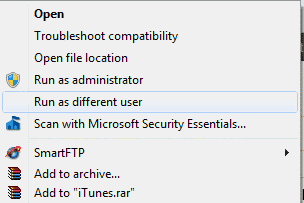
Gli utenti di Windows 7, 8 e Vista possono aggiungere in modo permanente l'opzione al menu tramite scaricare e installare ShellRunas. ShellRunas è un'utilità ufficiale fornita da Microsoft. Una volta installato ShellRunas, l'opzione sarà disponibile ogni volta che si fa clic con il pulsante destro del mouse su un file eseguibile.
Windows XP e 2000
- Accedi alla workstation con i diritti di amministratore.
- Fare clic con il tasto destro del mouse su "Il mio computer” e fare clic su “Maneggio“.
- In "Gestione informatica", fai clic sul segno più accanto a "Servizi e applicazioni“, quindi fare clic su “Servizi“.
- Mentre nel riquadro dei dettagli:
- In Windows 2000: fare clic con il pulsante destro del mouse su "Correre comeservizio ", quindi fare clic su "Proprietà“.
- In Windows XP: fare clic con il pulsante destro del mouse su "Accesso secondarioservizio ", quindi fare clic su "Proprietà“.
- In "Proprietà" set "Tipo di avvio" a "Automatico", e fare clic su "Cominciare“.
- Dopo che il computer avvia il servizio, fare clic su "ok” e chiudere fuori dalla finestra. Il "Esegui come utente diverso" Il servizio dovrebbe ora essere un'opzione quando fai clic con il pulsante destro del mouse su un'icona.
FAQ
Perché non vedo l'opzione "Esegui come utente diverso" quando seleziono "Avvia" e poi scelgo l'applicazione in Windows 8?
L'opzione non funzionerà dal pulsante "Start" in Windows 8. Avvia il file da Esplora file o dal desktop.
Esiste un oggetto Criteri di gruppo che nasconde o mostra l'opzione "Esegui come"?
Sì. È Configurazione computer/Modelli amministrativi/Componenti di Windows/Interfaccia utente credenziali/Richiedi percorso attendibile per l'immissione delle credenziali. Se abilitata, l'opzione RADU scompare dal menu contestuale. Quando abilitato, ritorna.